-------------------------------------------------------------
[출처] : http://blog.naver.com/tumira/40105433121
아이폰 백업 파일은 대부분
윈도우즈 XP: C:\Documents and Settings\USERNAME\Application Data\Apple Computer\MobileSync\Backup
윈도우즈 비스타: C:\Users\USERNAME\AppData\Roaming\AppleComputer\MobileSync\Backup
에 저장됩니다. 따라서 아래 File - Open 메뉴를 열고
위의 디렉토리를 찾아서 Backup 폴더를 선택해주고 열면 됩니다.
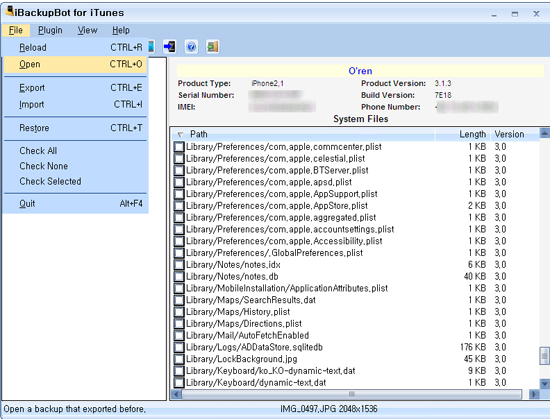

위의 2가지 방법 중 하나를 사용했다면,
iBackupBot을 실행하면 아래와 같이 좌측에 백업 파일 항목이 보일겁니다.
백업파일이 여러개 있다면 날짜를 확인하고, 원하는 날짜의 백업파일을 사용하면 됩니다.
왼쪽, O'ren (04/15/10...) 을 클릭해주면

우측에 파일 디렉토리가 좌르륵 나타납니다.
먼저 백업파일로 사진을 살리는 방법부터 해보도록 하겠습니다.

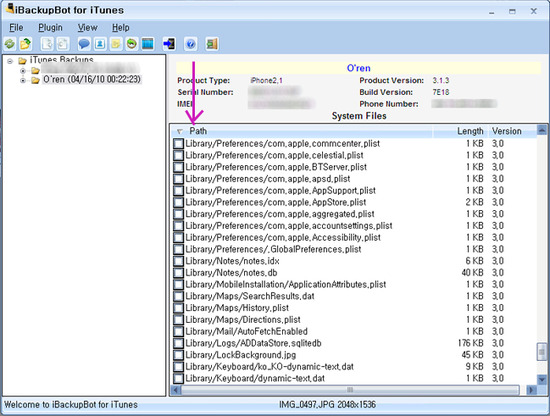
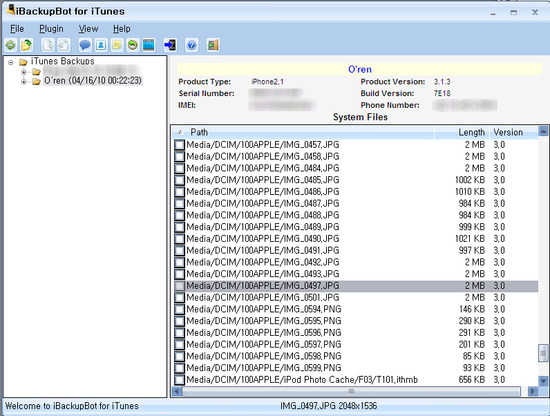
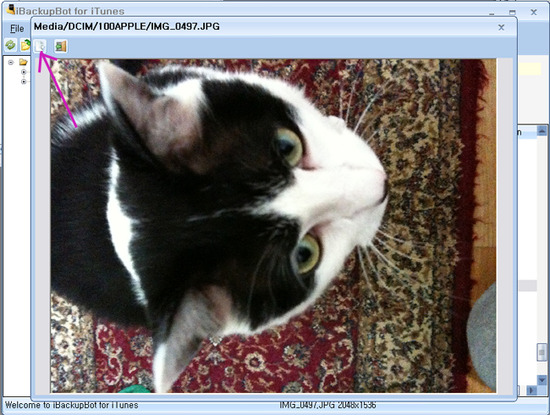
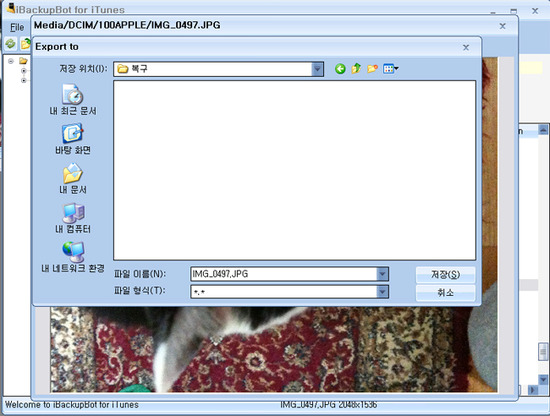


<string>SHOW를 대치할 문구 예를 들어서 O'ren</string>
<key>SBFakeTime</key>
<string>YES</string>
<key>SBFakeTimeString</key>
<string>시간을 대치할 문구 예를 들어서 O'ren's iPhone</string>
<string>SHOW를 대치할 문구 예를 들어서 O'ren</string>







여기에 HTML 코드를 넣어서 마음대로 꾸며주면 됩니다.



이렇게 고칠 수 있습니다.

순정폰 통화 기록 개별 삭제 방법은 제 이전글 http://blog.naver.com/tumira/40100413105 를 참조하시구요.
통화기록만이 아니라, 문자 내용, 주소록 편집도 가능합니다.
이 프로그램은 유료로, 일주일간 전체 기능을 무료로 사용이 가능합니다.
사용하시다가 궁금한 점이 있으면 개발자한테 메일로 문의하면 친절하게 답해줍니다.
아이폰 분실했을 때 연락처나 중요한 문자, 동영상, 사진, 파일, 전화번호 등을
살려서 사용할 수 있다는 점에서 무엇보다 좋은 것 같네요.
이 프로그램은 기즈모도나 맥월드 등 해외 유명 사이트에도 소개된 바 있어요.
아이폰을 갖고 있다면 필수적으로 갖춰야 할 프로그램인 것 같습니다.
다운로드: http://www.icopybot.com/itunes-backup-manager.htm
게임 승률 조작법이나 기타 이 프로그램으로 할 수 있는 유용한 팁들은
위 링크에서 좀 더 자세히 보실 수 있습니다.
이런 프로그램들을 이용하면
내 아이폰의 데이터가 타인에 의해서 조작되고 사라질 수 있다는 것.
항상 염두에 두시고,
아이폰은 절대 다른 사람에게 맡기지 않도록
항상 주의하는 것이 중요한 것 같습니다.^^
-------------------------------------------------------------
=============================================================
3.1.3 sprit 탈옥 -> iOS 4 Upgrade
-------------------------------------------------------------
[출처] : http://cafe.naver.com/appletouch/832677
혹 저처럼 3.1.3완탈에서 4.0.1탈옥하는 방법에 대해 궁금해 하시는 분들을 위해 제가 한 탈옥기를 올립니다.
우선 3.1.3완탈상태에서 iTunse에 접속해 9.2.1.5로 iTunse를 먼저 업그레이드 합니다.
그래야 펌웨어 4.0.1로 업그레이들 할 수 있기 때문입니다.
iTunse의 업그레이드가 끝나면 현재의 아이폰을 백업합니다.
백업하는 방법은 iTunse에 연결된 상태에서 장비 아이폰 표시를 우클릭하면 백업할 수 있습니다.\
백업하는 이유는 혹 탈옥에 실패할 경우 백업으로 복원하기 위함입니다.
백업이 끝나면 과감히 3.1.3완탈 상태에서 업데이트 확인 버튼을 눌러 4.0.1로 업데이트 합니다.
저의 경우 약30분정도 걸리더군요.
업데이트가 끝나면 바로 jailbreakeme 툴을 이용해 탈옥을 합니다.
탈옥방법은 탈옥강좌등을 참조하시기 바랍니다.
Cydia어플이 생기고 정상적으로 탈옥이 완료됩니다.
3.1.3때 설치한 어플들도 모두 그대로 있습니다.
다만 Cydia에서 받은 어플은 다시 받아 설치하여야 합니다.
예를 들어 biteSMS같은 어플입니다.
그리고 한가지 혹 전에 카테고리 어플을 쓰셨던 분들은 폴더안에 있던 어플들이 안보일 것입니다.
당황하지 마시고 Sbsettings를 설치후 Hide icon 메뉴를 보시면 사라진 어플이 숨김으로 설정되어
있을 것입니다.
이를 해제후 4.0.1폴더기능으로 다시 묶으면 됩니다.
4.0.1에서 카테고리어플은 안써봐서 카테고리 어플을 설치하면 그대로 나타나는지는 확인하지 못했습니다.
그러나 다른 어플들이 사용자 데이타나 설정이 바뀌지 않고 그대로 있는 것으로 봐서는 카테고리 어플을 깔면
예전 설정으로 쓰실 수도 있다는 느낌이듭니다.
이상 3.1.3완탈에서 4.0.1로 바로 업그레이 한 후 탈옥한 방법입니다.
안된다는 분들도 있는데 저는 아무 탈없이 잘되었습니다.
한번 시도해 보고 안되면 그때 복원 탈옥해도 늦지 않습니다.
저 처럼 예전 사용자 데이타나 문자기록등을 날리고 싶지 않은 분들은 시도해 보시기 바랍니다.
이상 문의사항 있으시면 댓글로 남기시면 답변드리겠습니다.
-------------------------------------------------------------
=============================================================
안정화 어플 설치
-------------------------------------------------------------
[출처]
http://jkw1120.blog.me/60099632416
-------------------------------------------------------------
